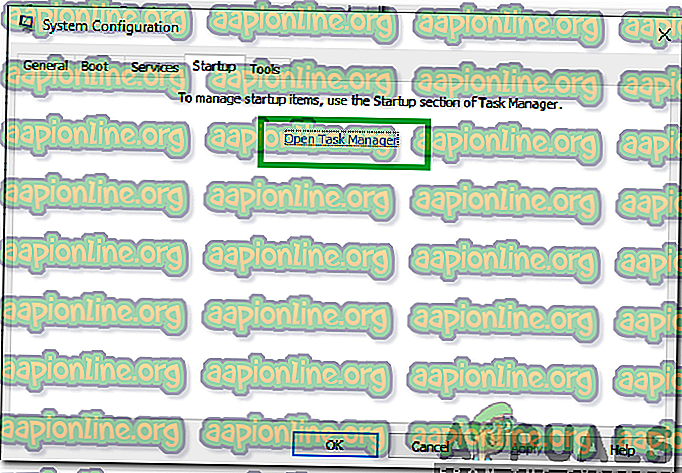Kuidas ESRV_SVC_WILLAMETTE sündmusevaaturi vigu parandada
Mitmed Windowsi kasutajad on pöördunud meie poole küsimustega pärast sündmusevaaturi avamist ja avastanud, et see on täis kriitilisi vigu, mille on võimalik leida komponendist ESRV_SVC_WILLAMETTE . Enamasti öeldakse vea seletuses, et komponenti ESRV_SVC_WILLAMETTE ei õnnestu leida või pole see kohalikku arvutisse õigesti installitud. Teadaolevalt on probleem ilmnenud operatsioonisüsteemides Windows 7, Windows 8.1 ja Windows 10.

Mis on ESRV_SVC_WILLAMETTE?
ESRV_SVC_WILLAMETTE, mis on pärit failinimest esrv_svc.exe, on fail, mida kasutavad paljud Inteli ehtsad komponendid, sealhulgas Inteli energiakontroll ja Inteli draiveri värskendus . Selle vaikeseade on % Program Files% \ Intel \ SUR \ WILLAMETTE \ ESRV \ sees.
Kui ilmnenud tõrge on suunatud mõnele muule asukohale ja te ei installinud Inteli komplekti kohandatud asukohta, võiksite kaaluda ka maskeerunud pahavara võimalust. Sel juhul soovitame teil Malwarebytes'i abil sügavkontrolli tegemisel järgida seda juhendit ( siin ).
Mis põhjustab ESRV_SVC_WILLAMETTE sündmusevaaturi vigu?
Uurisime seda konkreetset probleemi, uurides erinevaid kasutajaaruandeid ja proovides erinevaid parandusstrateegiaid, mida kõige enam mõjutatud kasutajad on selle konkreetse probleemi lahendamiseks edukalt kasutusele võtnud. Nagu selgub, võib vea põhjustada mõni järgmistest süüdlastest:
- Inteli rakenduse talitlushäired - valdavas enamuses analüüsitud juhtumitest, mille me analüüsisime, oli probleemi põhjuseks rikkis Inteli rakendus. Intelli draiverite värskendus ja Intel Energy Checker on selle nimekirja tipus. Kui teil on mõni neist rakendustest installitud, peaks nende desinstallimine või vähemalt nende uuesti installimine võimaldama teil probleemi lahendada.
- Erinevad vastuolulised rakendused - Samuti on võimalik, et erinev kolmanda osapoole teenus või protsess, mida pole nii hõlpsalt tuvastatav, põhjustab tegelikult pidevaid sündmusevaaturi vigu. Sel juhul peaks arvuti puhta käivituse olekus käivitamine võimaldama süüdlase tuvastada ja probleemi lahendada.
- Süsteemifailide korruptsioon - süsteemifailide korruptsioon on sel juhul veel üks probleemide põhjustaja. Kui see stsenaarium on teie praeguses olukorras kohaldatav ja kahtlustate, et probleemi põhjuseks võib olla korruptsiooniprobleem, peaks probleemi lahendama DISM- või SFC-skannimine.
Kui proovite praegu lahendada ESRV_SVC_WILLAMETTE-ga seotud tõrget, sisaldab see artikkel teile mitmeid tõrkeotsingu juhendeid. Altpoolt leiate mitu potentsiaalset parandust, mida teised sarnases olukorras kasutajad on vea parandamiseks edukalt kasutanud ja muude veasündmuste ilmnemise tõkestamiseks sündmusevaaturis.
Parimate tulemuste saamiseks järgige allolevaid meetodeid nende esitamise järjekorras, kuna tellisime neid tõhusalt ja tõsiselt. Lõpuks peaksite komistama reale sammudele, mis lahendavad probleemi, hoolimata süüdlasest, kes selle põhjustas.
1. meetod: valesti töötava Inteli rakenduse desinstallimine
Nagu selgub, seostatakse seda sündmusevaaturi viga sageli töötava Inteli rakendusega. Enamikul juhtudest osutavad mõjutatud kasutajad Inteli draiverite värskenduse ja Intel Energy Checkeri poole. Kui kasutate ühte neist kahest või Inteli avaldatud utiliidist, peaksite rakenduse desinstallimiseks järgmiste sammude järgimine lõppema.
Siit leiate lühikese juhendi talitlushäiretega Inteli rakenduse desinstallimiseks utiliidi Program and Features abil :
- Dialoogiboksi Käitamine avamiseks vajutage Windowsi klahvi + R. Seejärel tippige “appwiz.cpl” ja vajutage sisestusklahvi, et avada programmide ja funktsioonide aken.

- Kui olete akna Programmid ja funktsioonid sisemuses, sirvige kasutatavate rakenduste loendit allapoole ja leidke Inteli avaldatud utiliit, mis teie arvates võib probleemi põhjustada ( Inteli draiveri värskendus, Intel Energy Checker või midagi muud)
- Kui teil õnnestub tuvastada rakendus, mis teadaolevalt probleemi põhjustab, paremklõpsake sellel ja valige Desinstalli. Seejärel desinstalli lõpuleviimiseks järgige ekraanil kuvatavaid juhiseid ja taaskäivitage arvuti.

- Kui järgmine käivitusjada on lõpule jõudnud, kontrollige regulaarselt oma arvutit ja kontrollides sündmuste vaaturit aeg-ajalt, kas sama probleem ilmneb endiselt.
Märkus. Kui tuginete äsja desinstalleeritud Inteli rakendusele, saate selle uuesti installida. Enim mõjutatud kasutajad on teatanud, et pärast rakenduse uuesti installimist seda probleemi enam ei ilmnenud.
Kui samu ESRV_SVC_WILLAMETTE vigu ilmub endiselt regulaarselt, liikuge järgmise meetodi juurde.
2. meetod: puhta alglaadimise olek
Kui ülaltoodud meetodid ei võimaldanud teil tuvastada süüdlast, mis võib põhjustada sündmuste vaaturi vigu, peaksite saama tuvastada probleemi põhjuse, käivitades süsteemi puhta alglaadimise režiimis, et kõrvaldada mis tahes kolmanda osapoole tähelepanu hajutamine.
Kui märkasite, et kui teie süsteem töötab puhta alglaadimisrežiimis, ei ilmu uusi sündmusevaaturi vigu, mis osutavad ESRV_SVC_WILLAMETTE, on selge, et probleemi põhjustab üks kolmanda osapoole teenus või protsess. Sel juhul saate tõrke eest vastutava komponendi tuvastamiseks ja süsteemist eemaldamiseks järgida rea juhiseid.
Mitmed mõjutatud kasutajad on teatanud, et neil õnnestus probleem lahendada, käivitades arvuti ilma ühegi kolmanda osapoole teenuse või rakenduseta. Siin on kiire juhend puhta alglaadimisoleku saavutamiseks tarkvarakonflikti võimaluse välistamiseks:
- Esiteks tuleb kõigepealt veenduda, et kasutate Windowsi kontot administraatoriõigustega.
- Seejärel vajutage käivitusdialoogi avamiseks Windowsi klahvi + R. Järgmisena tippige “msconfig” ja vajutage E nter, et avada süsteemi konfiguratsiooni aken. Kui kasutajakonto juhtimise (UAC) aken palub, klõpsake administraatoriõiguste andmiseks nuppu Jah .

- Valige süsteemi konfiguratsiooni aknas ülaservas horisontaalmenüüst vahekaart Teenused . Kui olete jõudnud õigesse kohta, märkige kõigepealt ruut Peida kõik Microsofti teenused .

Märkus . Selle sammu abil tagate tõhusalt, et te ei keela oma opsüsteemi jaoks vajalikke olulisi teenuseid.
- Sel hetkel peaksite nägema ainult kolmandate osapoolte teenuste loendit. Kui Microsofti teenused on peidetud, klõpsake nuppu Keela kõik, et välistada mõne muu osapoole teenuse põhjustatud sündmusevaaturi tõrge.
- Kui teie OS-i toimimiseks hädavajalikud teenused on peidetud ja ülejäänud on keelatud, klõpsake konfiguratsiooni salvestamiseks nuppu Rakenda .
- Kui olete selle kaugele jõudnud, liikuge üle vahekaardile Startup ja klõpsake käsku Open Task Manager .
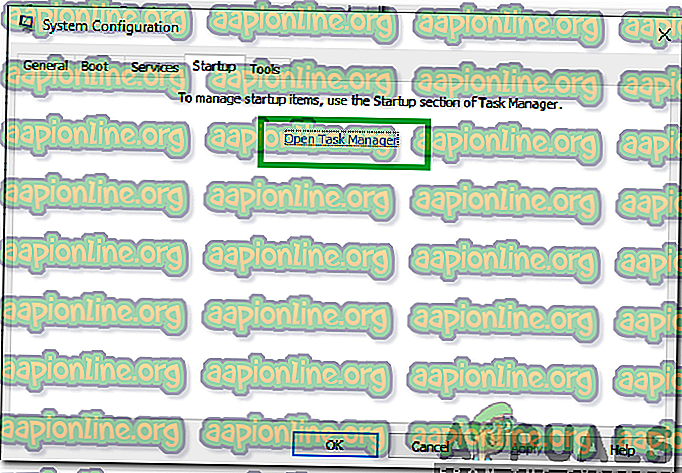
- Kui olete tegumihalduri vahekaardil Startup ( Käivitus ) sees, valige õpetage käivitamisteenust individuaalselt ja klõpsake iga sisestusega seotud nuppu Keela, et takistada selle käivitamist järgmisel käivitamisel.

- Kui iga käivitusüksus on keelatud, peaksite saavutama puhta alglaadimisoleku. Sel hetkel peate ainult sulgema Task Manager ja taaskäivitama arvuti.
- Kui järgmine käivitusjada on lõpule jõudnud, alustage oma arvuti tavapärast kasutamist ja kontrollige, kas ikka näete sündmusevaaturi vigu, mis on seotud seadmega ESRV_SVC_WILLAMETTE. Kui probleemi enam ei esine, võite järeldada, et probleemi põhjustab üks teenustest / rakendustest, mille olete varem keelanud.
- Sel juhul lubage iga varem süstemaatiliselt välja lülitatud üksus koos juhuslike taaskäivitustega uuesti, kuni teil õnnestub süüdlane tuvastada. See võtab natuke aega, kuid lõpuks leiate selle põhjustaja süüdlase.
Kui näete ESRV_SVC_WILLAMETTE endiselt isegi puhta alglaadimise olekus, liikuge järgmise meetodi juurde.
3. meetod: SFC ja DISM skaneerimine
Erinevate kasutajaaruannete põhjal võib süsteemifailide korruptsioon põhjustada ka sündmusevaaturi ESRV_SVC_WILLAMETTE viga. Isegi kui Inteli värskenduse draiveritarkvara ei ole rikutud, on võimalik, et on sõltuvus, seega seostatakse viga ikkagi ESRV_SVC_WILLAMETTE-ga.
Kui see stsenaarium on rakendatav, on lihtsaim ja kõige vähem häiriv viis selle parandamiseks vigastatud failide parandamine utiliitidega, näiteks juurutuspiltide teenindamine ja haldamine (DISM) ning SFC (süsteemifaili kontrollija) .
Mõlemad utiliidid on suurepäraselt võimelised probleemi lahendama, kuid nad teevad seda erineval viisil, seega on soovitatav kasutada mõlemat. SFC tugineb kohaliku vahemälu arhiivile, et asendada rikutud failid värskete koopiatega, samal ajal kui DISM kasutas värskenduste allalaadimiseks värskenduste allalaadimiseks Windows Update'i.
Siin on kiire juhend SFC ja DISM-i skaneerimise käitamise kohta, et parandada korruptsiooni ja lahendada ESRV_SVC_WILLAMETTE sündmusevaaturi pidevad vead:
- Dialoogiboksi Käitamine avamiseks vajutage Windowsi klahvi + R. Seejärel tippige “cmd” ja vajutage klahvikombinatsiooni Ctrl + Shift + Enter, et avada kõrgendatud käsuviip. Kui UAC (kasutajakonto kontroll) seda palub, klõpsake administraatori juurdepääsu lubamiseks nuppu Jah .

- Kui olete kõrgendatud käsuviibas, tippige järgmine käsk ja vajutage SFC- skannimise alustamiseks sisestusklahvi :
sfc / scannow
Märkus . Kui olete selle protsessi käivitanud, soovitame tungivalt mitte peatada protseduuri, sulgedes CMD akna käsitsi või taaskäivitades arvuti, kuna sellega kaasnevad täiendavad korruptsioonikahjustused.
- Kui protsess on lõpule viidud, taaskäivitage arvuti ja kontrollige, kas probleem on järgmisel süsteemi käivitamisel parandatud.
- Kui märkate endiselt sündmusevaaturi vigu, mis osutavad ESRV_SVC_WILLAMETTE poole, siis jätkake uuesti 1., et avada veel üks kõrgendatud käsuviip, ja tippige järgmine käsk, et käivitada DISM-i skannimine:
DISM / Online / Puhastamine-Pilt / TaastamineHealth
- Kui protsess on lõpule viidud, taaskäivitage arvuti uuesti ja kontrollige, kas probleem on järgmisel käivitamisjärjekorral lahendatud.